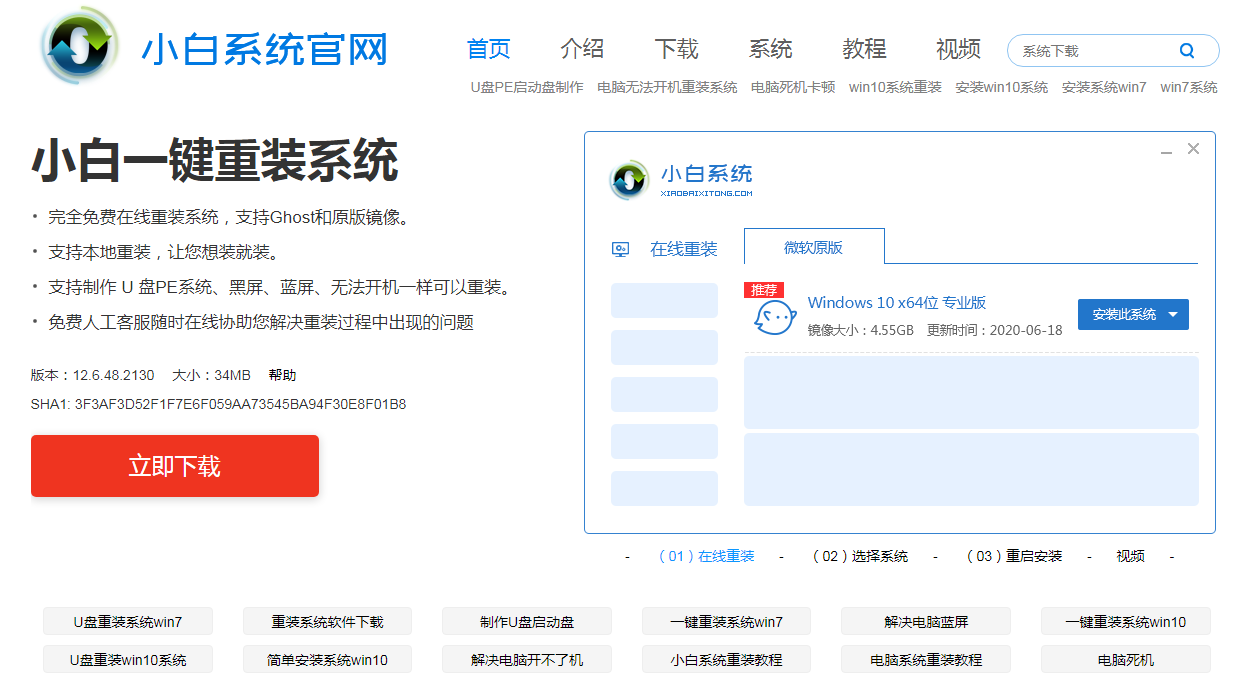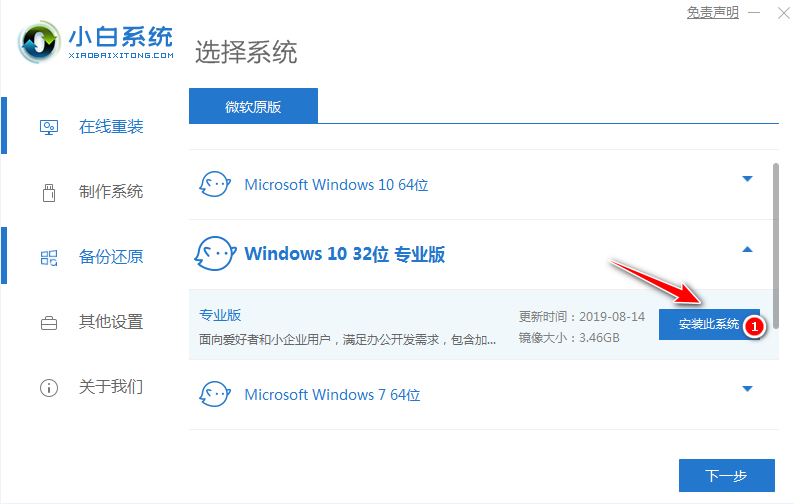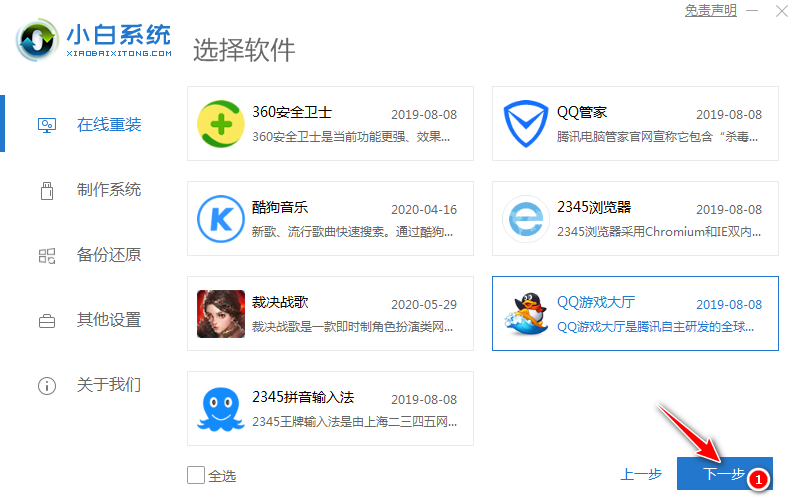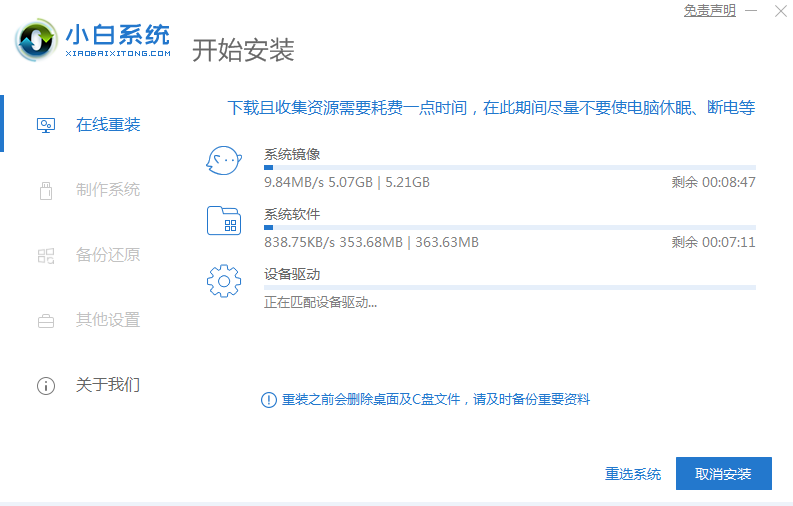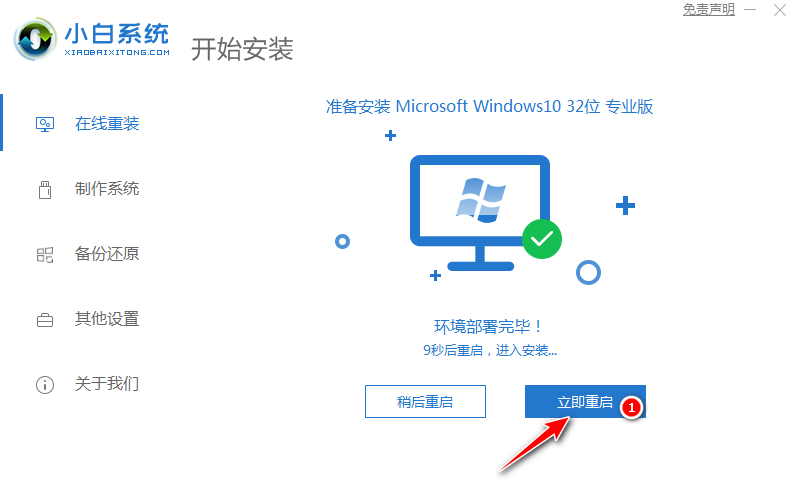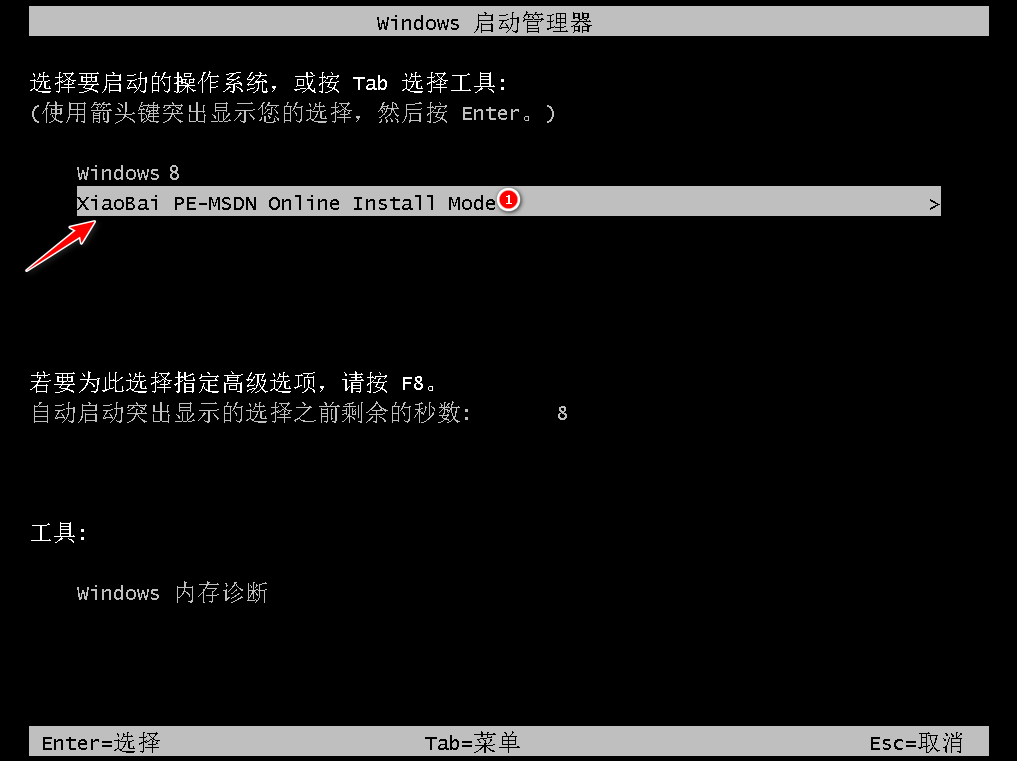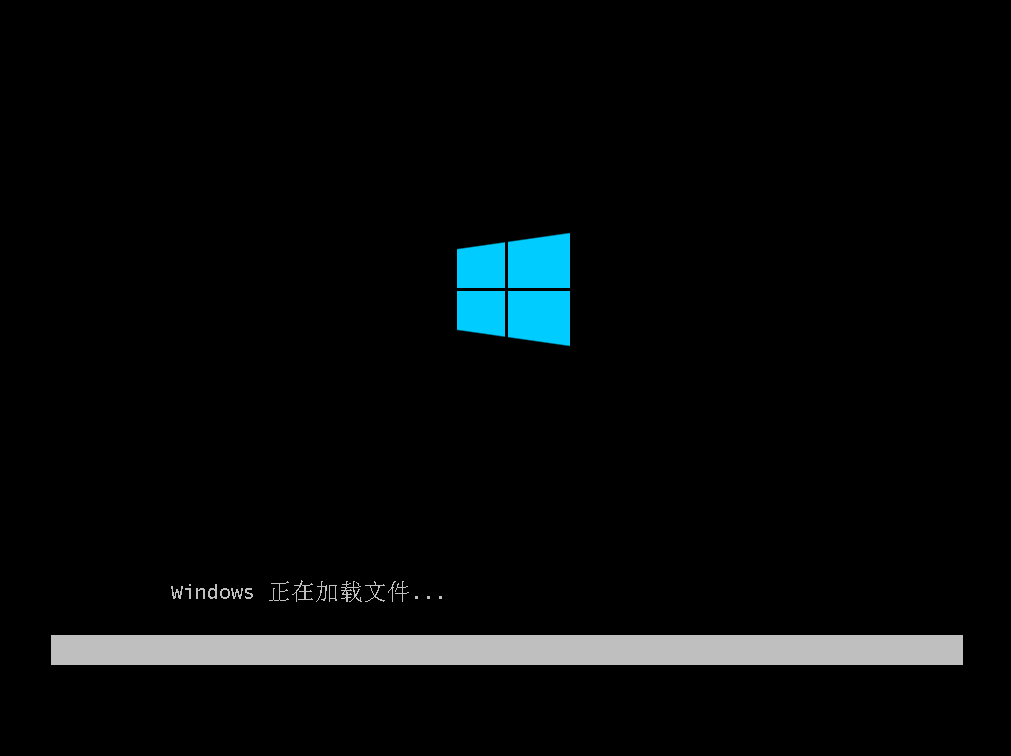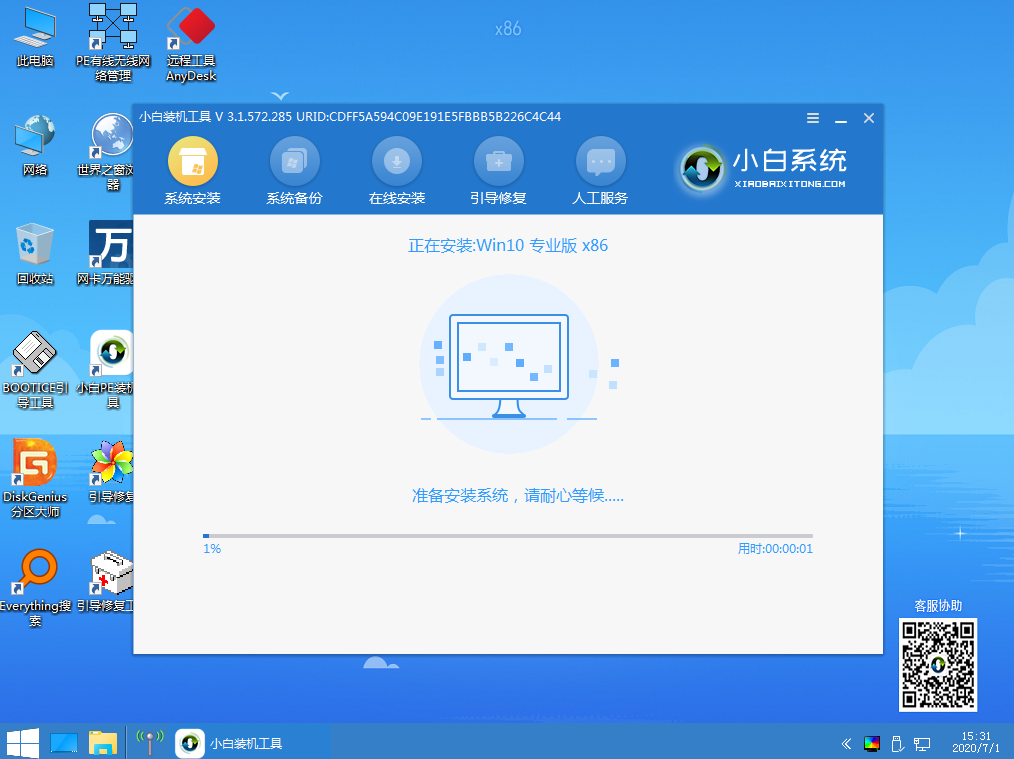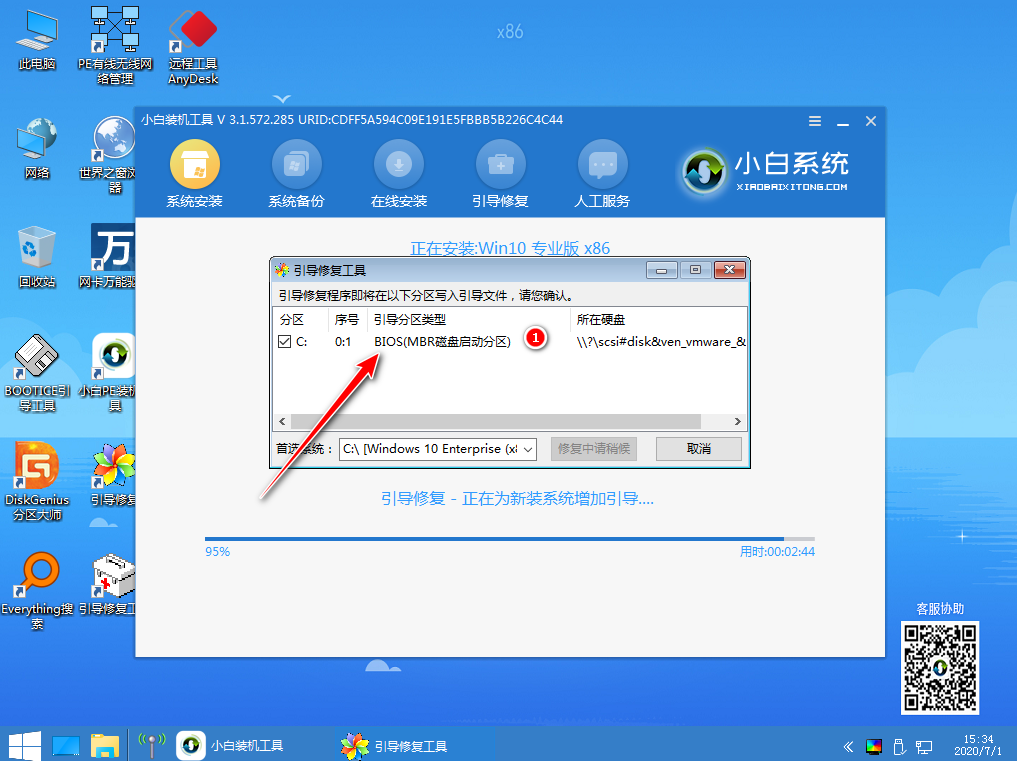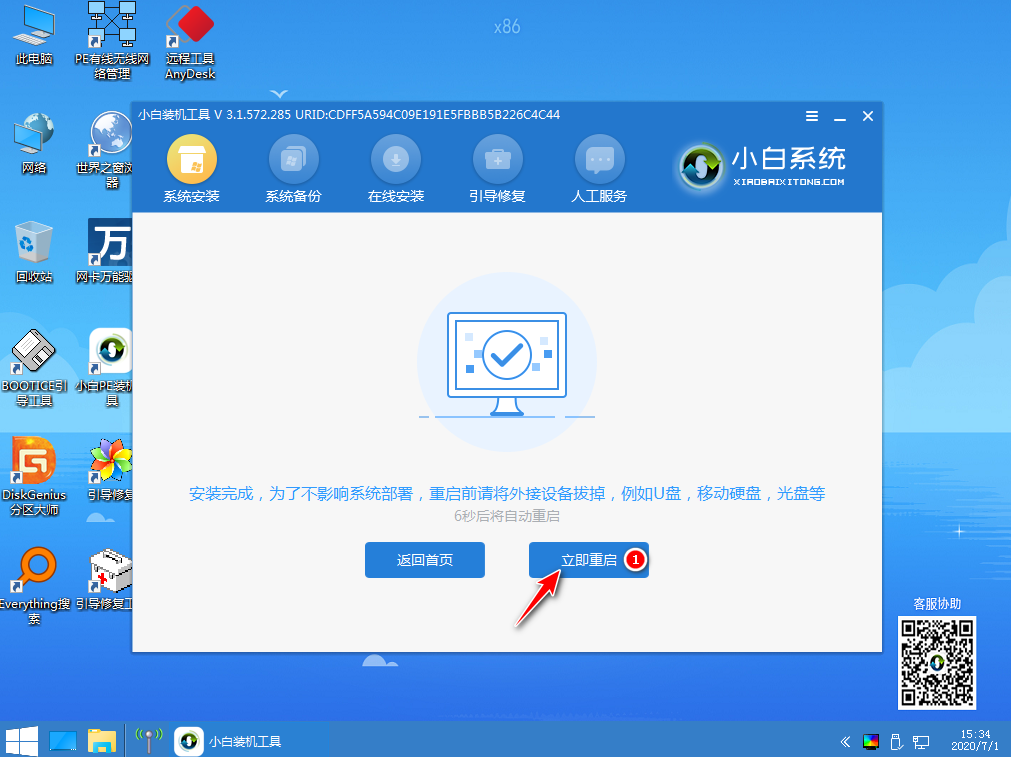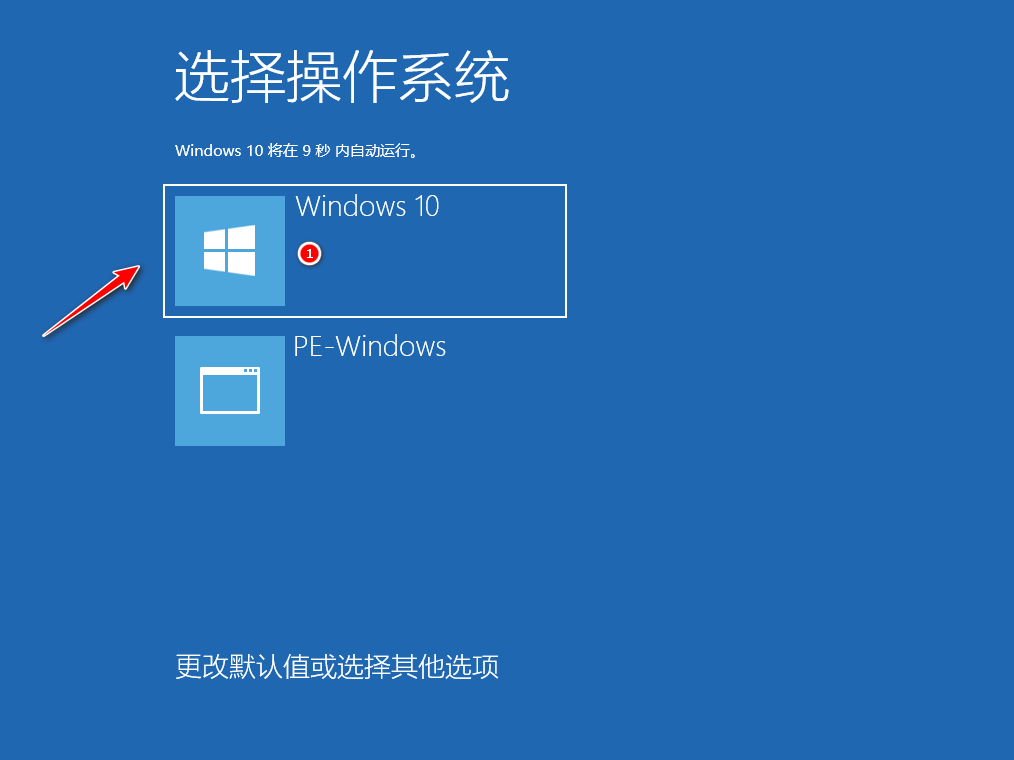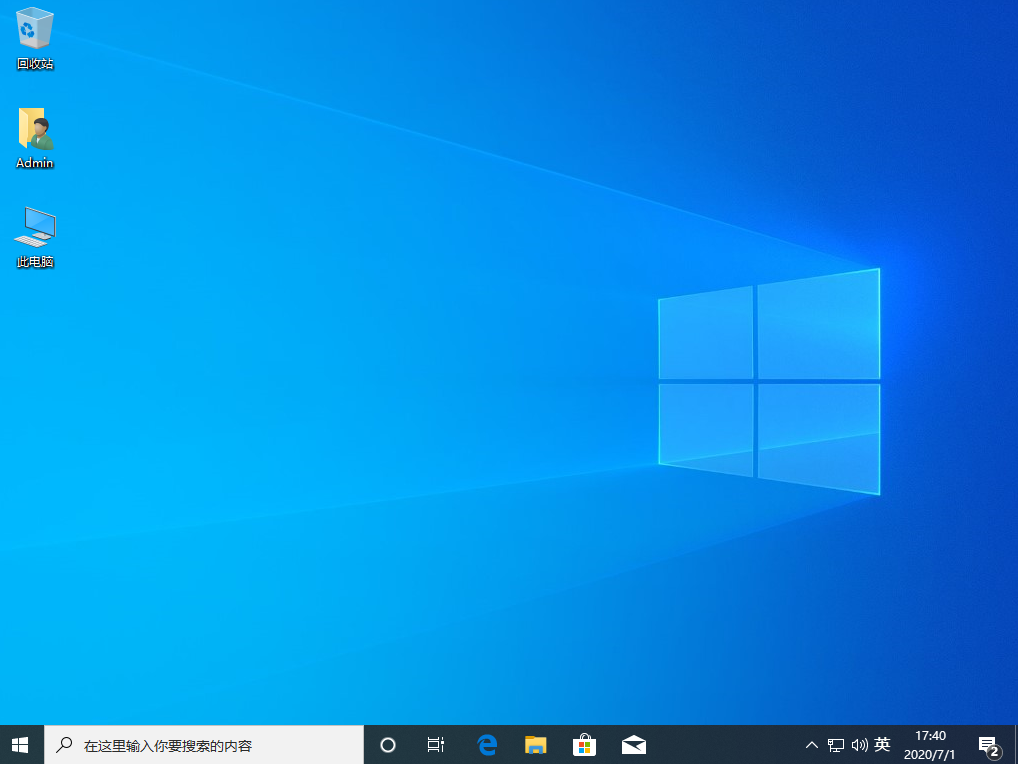超详细华硕笔记本电脑重装系统图文教程
|
重装系统难吗?不难,难的是你不愿意尝试迈出第一步。今天给大家分享的是超详细华硕笔记本电脑重装系统图文教程,通过使用小白一键重装系统工具可以让我们快速的了解并使用在线重装系统方式来完成 Windows 10 系统安装。 小白一键重装系统在线重装 Windows 10 系统步骤: 1、百度搜索小白系统官网或直接打开(www.xiaobaixitong.com)访问官网并下载小白一键重装系统软件打开。 2、在选择系统列表中我们找到 Windows 10 然后选择安装此系统点下一步。 3、在选择软件中选择个 360安全卫士或者QQ管家,以方便在重装完系统后可以优化系统。 4、接下来就需要耐心等候系统下载了,请耐心等候。 5、下载完成后软件会自动帮助我们进行部署安装,部署完成后选择立即重启。 6、自动重启后到启动菜单选择界面,选择第二个 XiaoBai PE-MSDN Online Install Mode 菜单按回车进。 7、耐心等候进入 Windows PE 系统。 8、进入 PE 系统后小白装机工具会自动帮助我们重装我们选择安装的系统。 9、在安装过程中会弹出引导修复,一般修复的时候选择默认 C 盘就可以,请勿修复其它引导盘。 10、安装完成后选择立即重启电脑即可。 11、重启电脑后会弹出选择操作系统菜单,我们直接选择 Windows 10 系统菜单进入。 12、接下来只需要耐心等候即可,重装系统过程中可能会多次重启,这都是正常现象。 13、经过一段时间,您就会发现系统安装成功了。 以上就是超详细华硕笔记本电脑重装系统图文教程,其实这种方法适用于当前所有品牌的电脑进行安装,比如联想、惠普、戴尔、三星、小米、华为等等。 标签: 华硕笔记本电脑重装系统Windows 10 重装教程小白一键重装系统 |